Come aggiungere un calendario a comparsa a una data in un documento Word
Quando si crea un modulo o un altro documento che richiede una data, un calendario a comparsa aiuta l'utente a scegliere una data senza dover lasciare il documento. Scopri come aggiungere la funzionalità del calendario utilizzando Microsoft Word 2013.
Aggiunta della scheda Sviluppatore
Alcuni strumenti in Word, incluso lo strumento calendario a comparsa, sono accessibili tramite la scheda Sviluppatore. La scheda Sviluppatore non è una delle schede predefinite sulla barra multifunzione degli strumenti. Per aggiungere la scheda Sviluppatore, seleziona Opzioni dal menu Start.
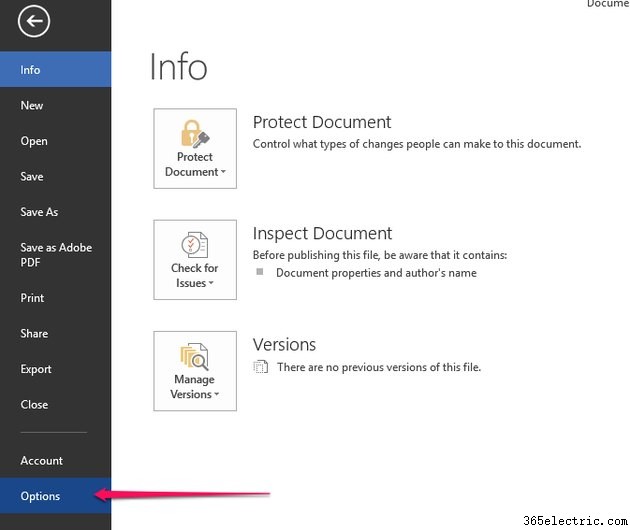
Scegli Personalizza barra multifunzione. Da Tutte le schede menu, seleziona Sviluppatore e fai clic su Aggiungi. Per finire, fai clic su OK.
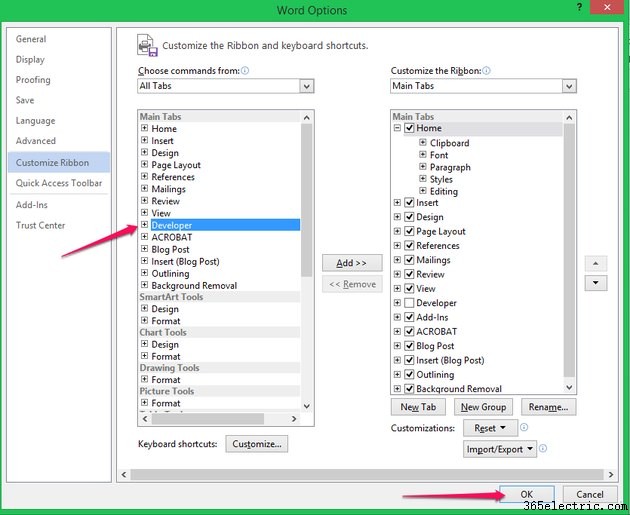
Inserimento del calendario a comparsa
Per inserire un calendario a comparsa, posiziona il cursore nel punto in cui desideri il calendario. Nella scheda Sviluppatore, fai clic su Selettore data . Sul documento viene visualizzato un campo con una freccia. Fare clic sulla freccia per visualizzare il calendario.
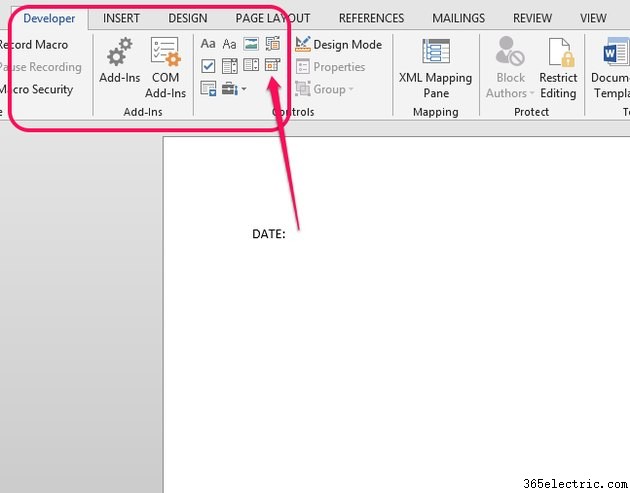
Avviso
La scheda Sviluppatore potrebbe non essere la prima scheda nella barra multifunzione. Controlla invece l'estremità della barra multifunzione se non appare come prima scheda.
L'utente può fare clic su Oggi per inserire la data corrente o selezionare una freccia per passare a un altro mese. Dopo che l'utente ha selezionato la data e fatto clic al di fuori del campo della data, la data viene visualizzata nello spazio e il calendario non è più visibile. Per visualizzare di nuovo il calendario, fai clic nel campo della data.
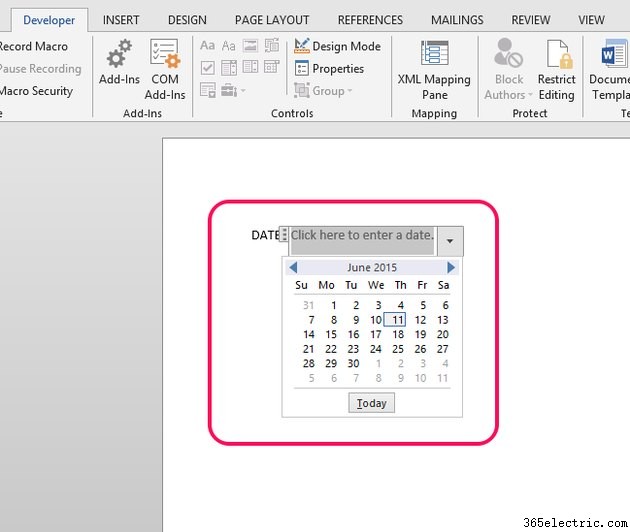
Suggerimento
Per vedere un anno diverso, digita un mese e un anno e fai clic sulla freccia. Il calendario si aprirà per quel mese e anno e l'utente può selezionare una data. Questa funzione è utile anche quando l'utente ha bisogno di trovare la data di un determinato giorno della settimana.
